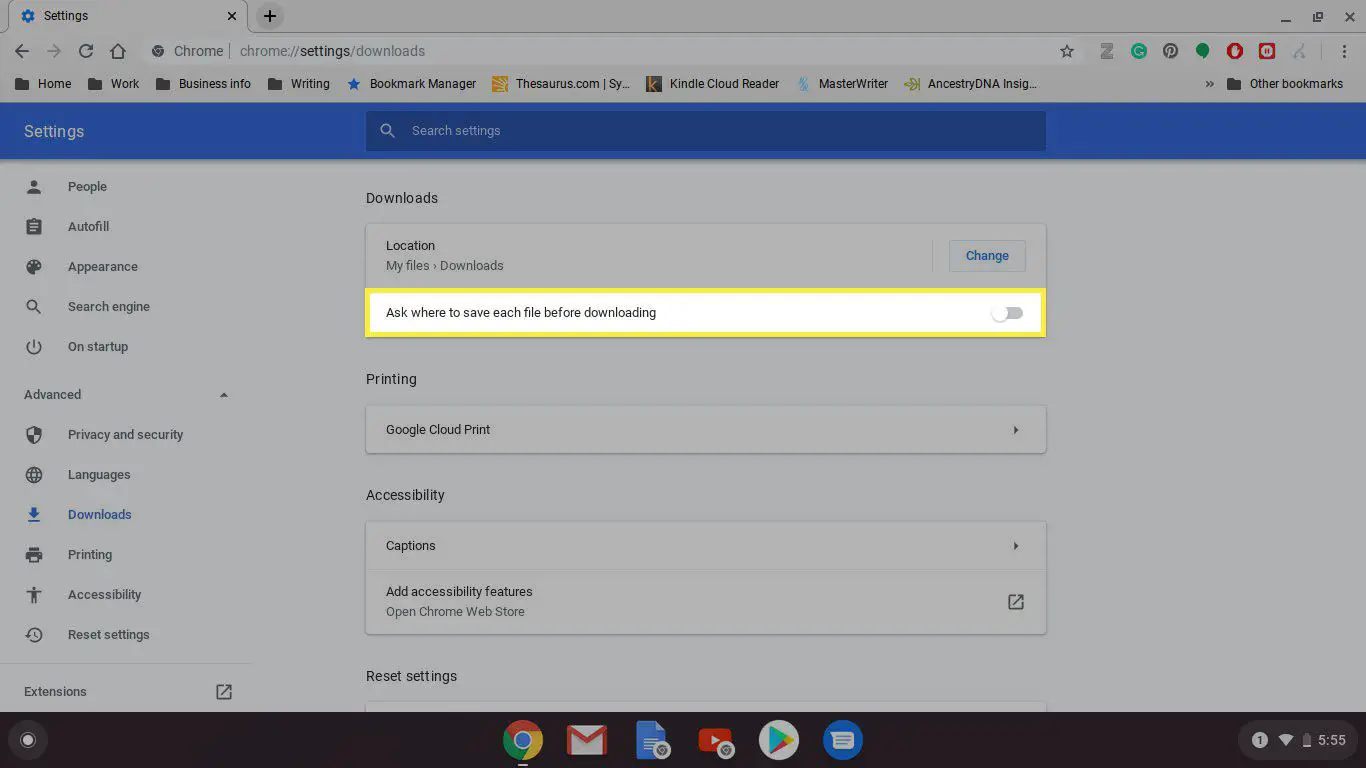Os arquivos baixados em seu Chromebook são armazenados em Downloads pasta por padrão. É um local conveniente e com um nome apropriado para essa tarefa. Ainda assim, você pode preferir salvar esses arquivos em outro lugar, como no Google Drive ou em um dispositivo externo. Embora você possa salvar os arquivos baixados onde preferir, o Chromebook Tote guarda todos os arquivos baixados recentemente, bem como capturas de tela e arquivos fixados, para acesso fácil e rápido. Abra o Tote em sua prateleira.
Como modificar as configurações de download de arquivos em seu Chromebook
Veja como definir um novo local de download padrão em seu Chromebook e como instruir o Chrome a solicitar um local sempre que você iniciar um download de arquivo.
-
Abra o Chrome.
-
Selecione Mais (a três pontos verticais localizado no canto superior direito do navegador).
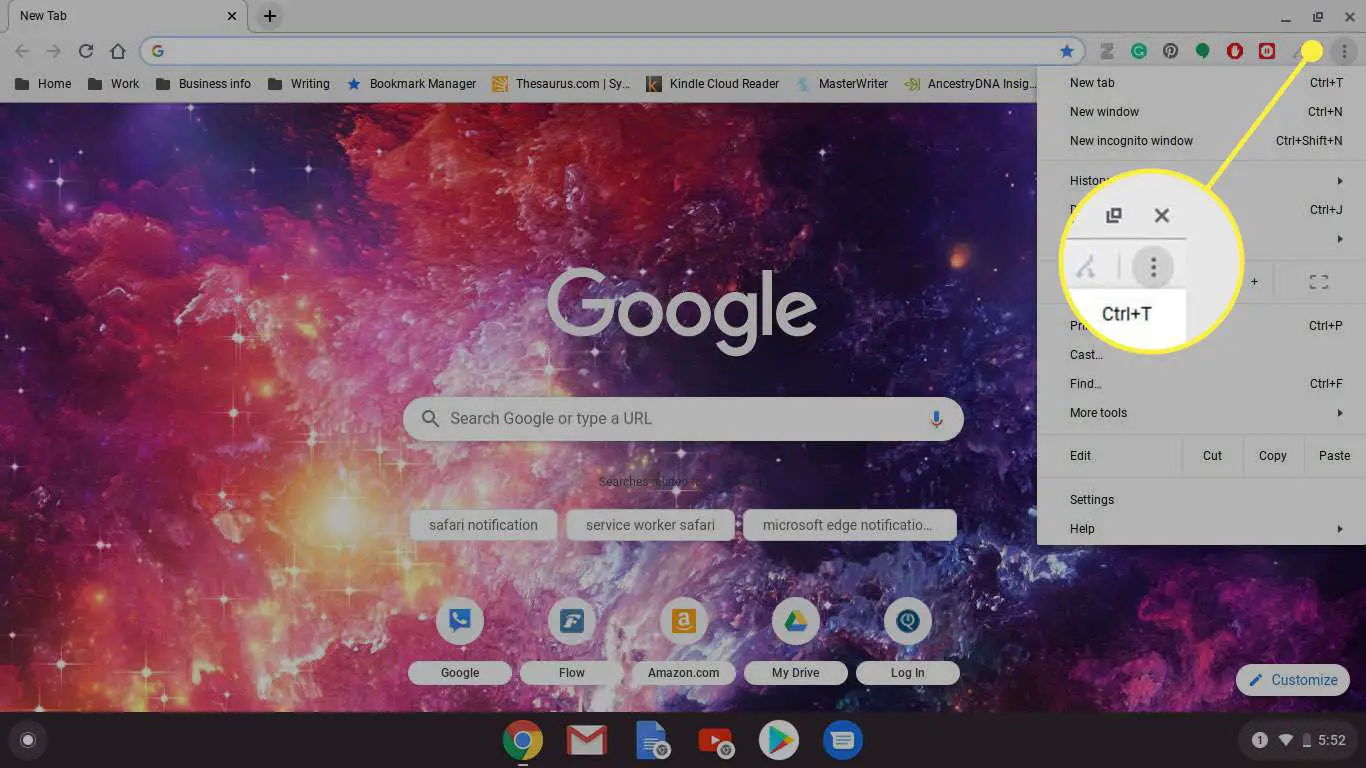
-
Selecione Definições.
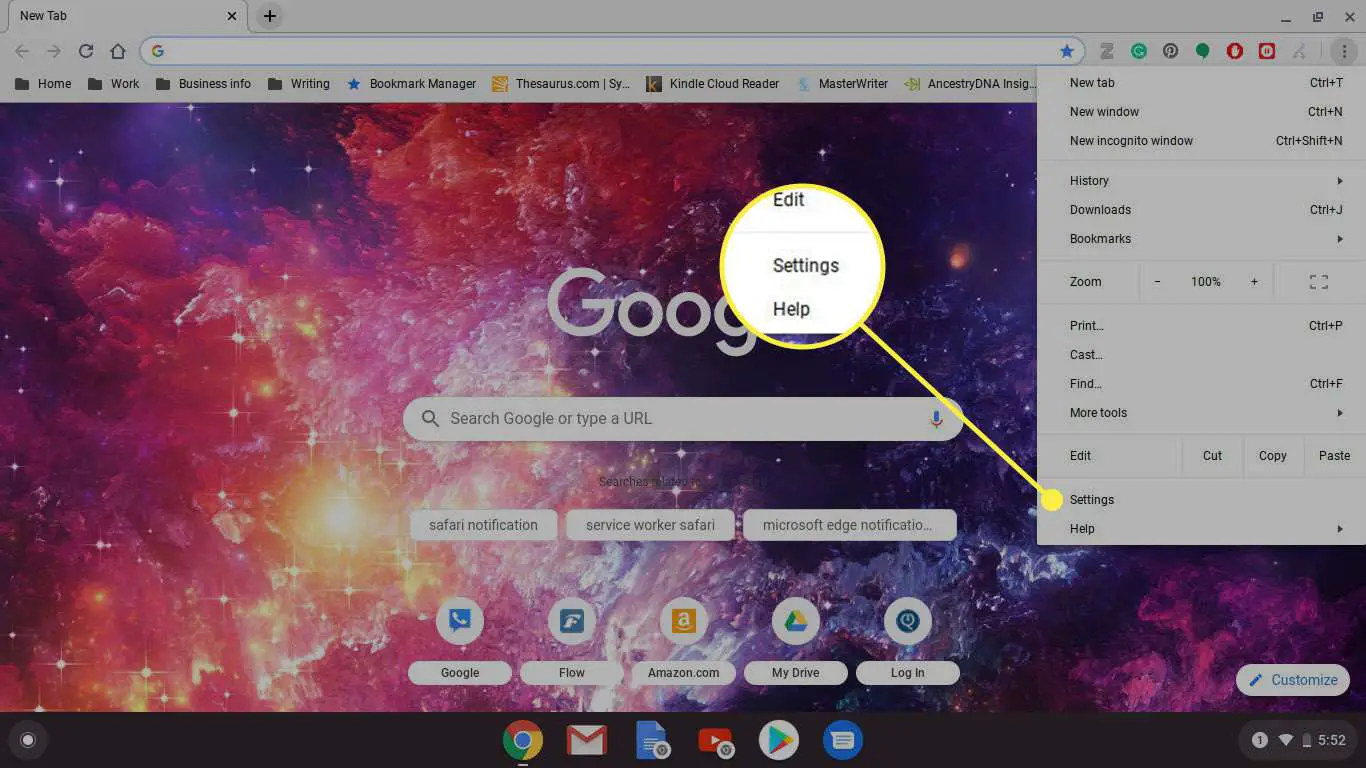
-
No painel do menu esquerdo, expanda Avançado.
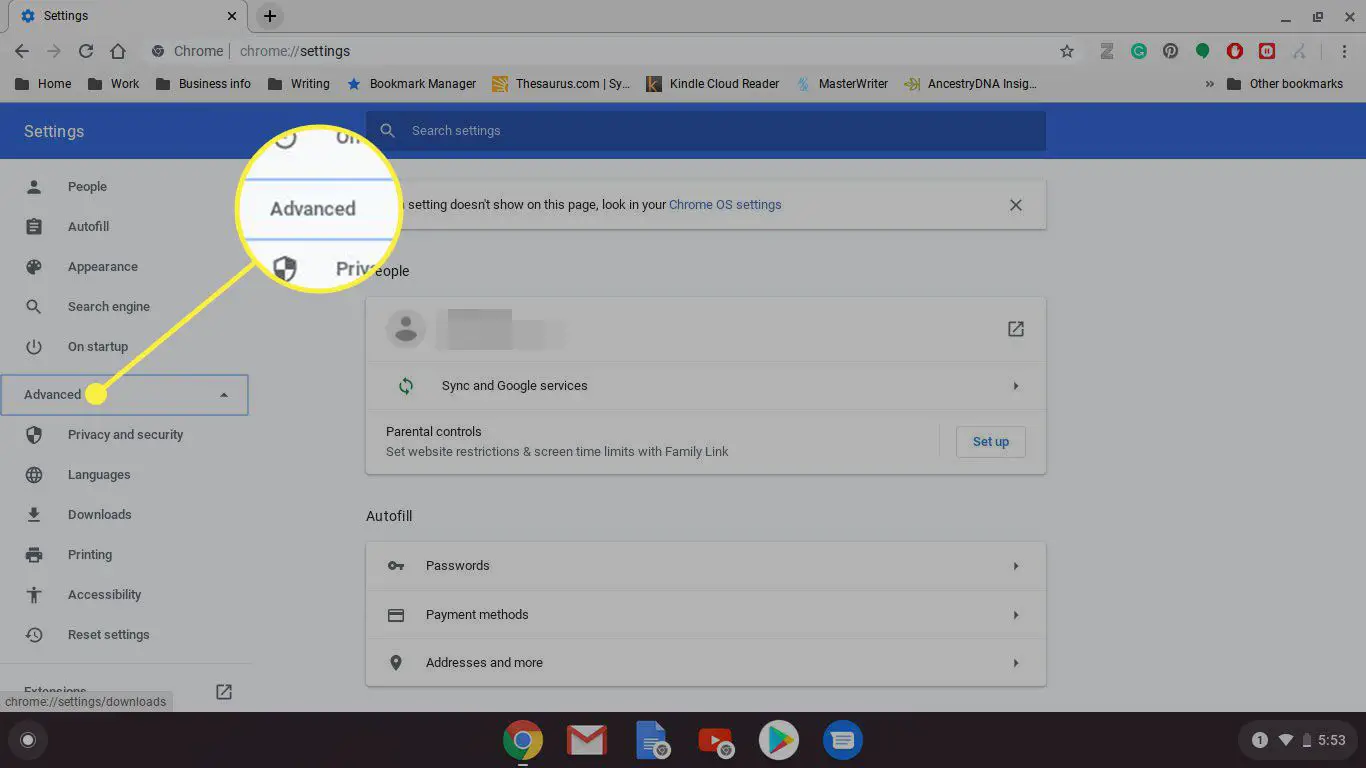
-
Selecione Transferências.
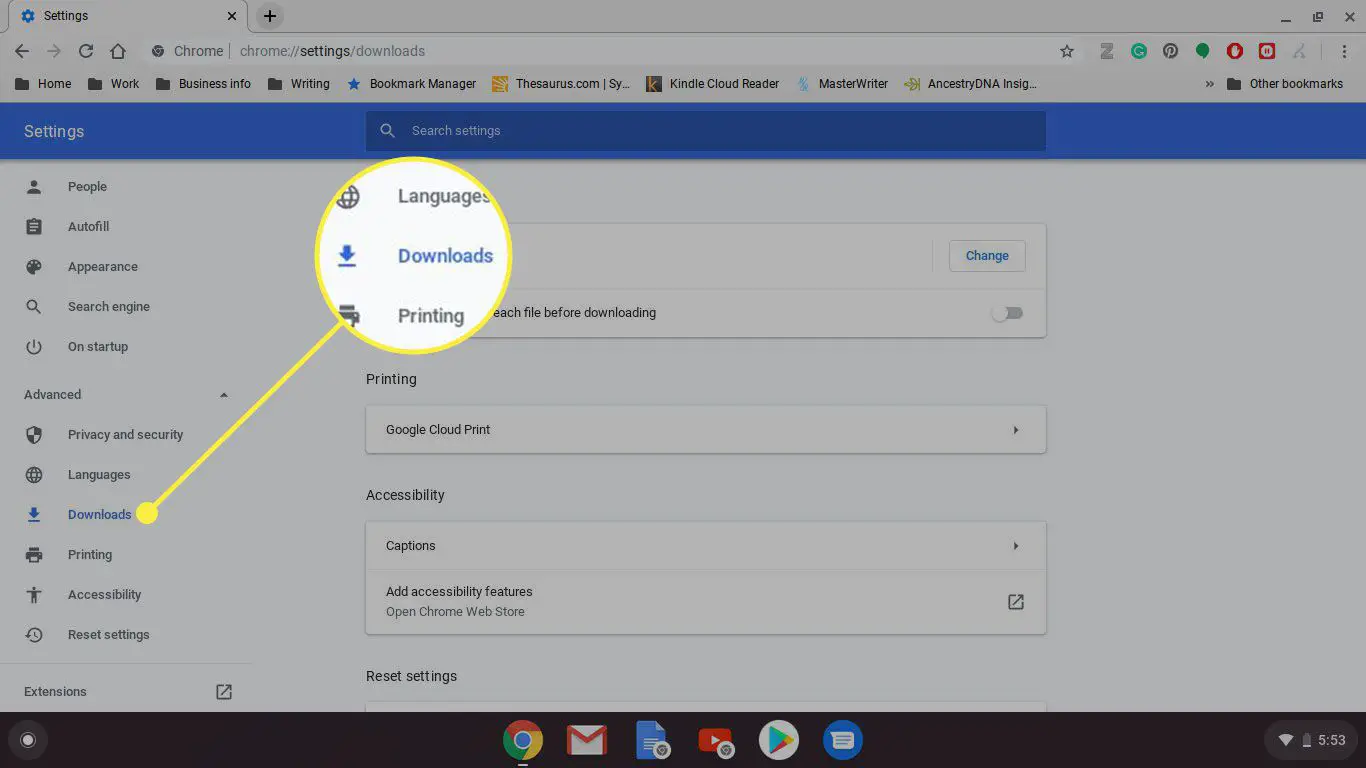
-
Ao lado de Localização, selecione Mudar.
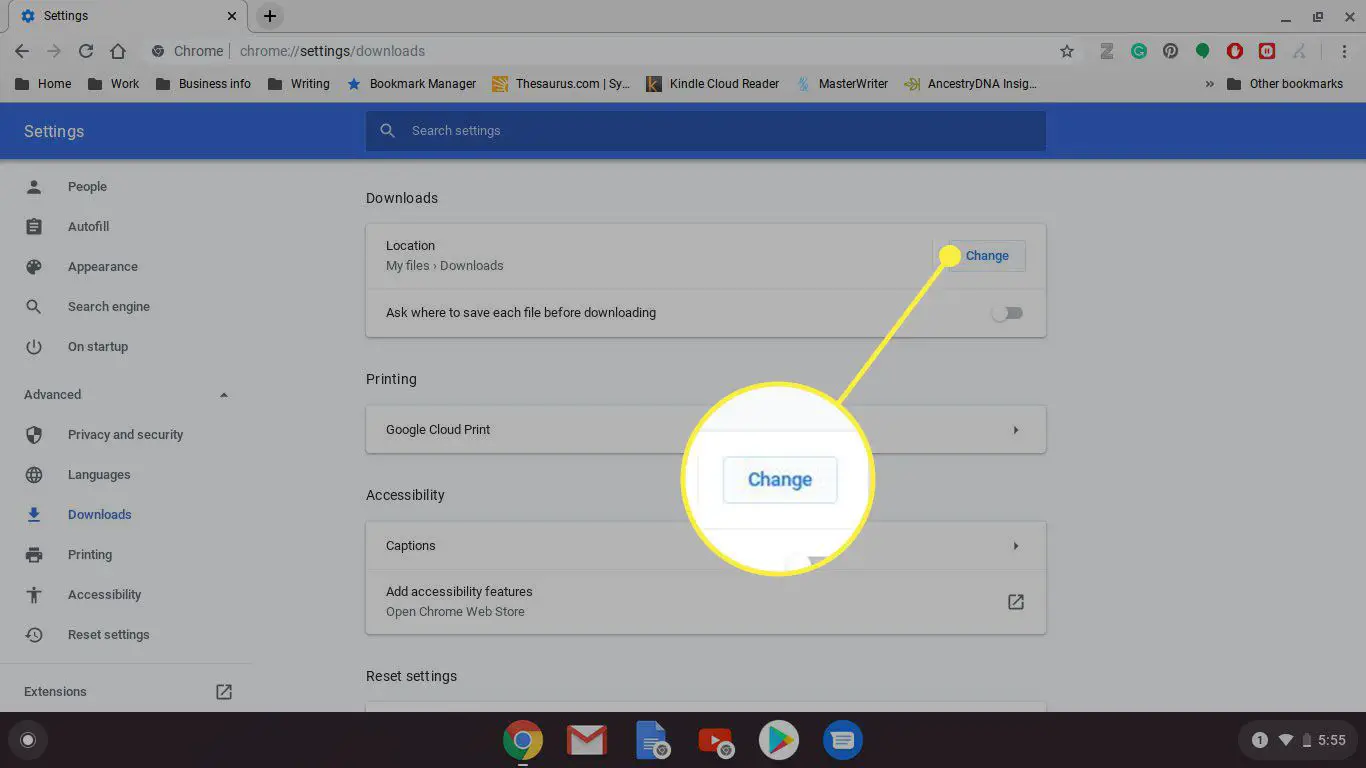
-
Escolha a pasta em que deseja salvar os arquivos e selecione Abrir.
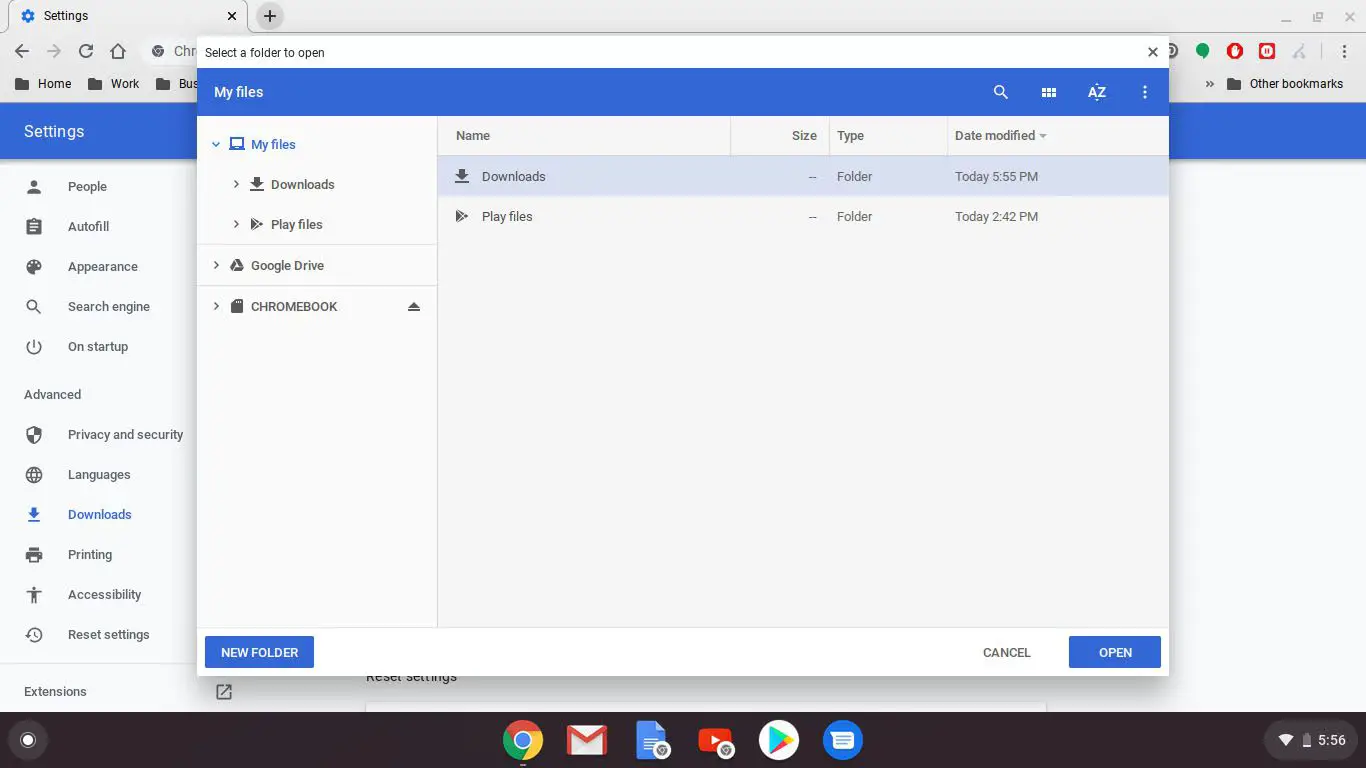
Além de alterar o local de download padrão, o Chrome OS também permite que você alterne o Pergunte onde salvar cada arquivo antes de baixar configuração ligada ou desligada. Quando ativado, o Chrome solicita que você selecione um novo local sempre que baixar um arquivo.